 L’outil Générer une anomalie multidimensionnelle calcule l’anomalie de chaque tranche d’un raster multidimensionnel existant afin de créer un nouveau raster multidimensionnel. Une anomalie est l’écart d’une observation à partir de sa valeur type ou de sa valeur moyenne.
L’outil Générer une anomalie multidimensionnelle calcule l’anomalie de chaque tranche d’un raster multidimensionnel existant afin de créer un nouveau raster multidimensionnel. Une anomalie est l’écart d’une observation à partir de sa valeur type ou de sa valeur moyenne.
Remarque :
Pour l’exécution de cet outil, le portail doit être configuré pour l’analyse raster.
Si vous ne voyez pas cet outil dans Map Viewer, contactez l’administrateur de votre portail. Il se peut que votre portail ne soit pas configuré pour l'analyse raster ou que vous ne disposiez pas des privilèges requis pour exécuter l'outil.
Diagramme de workflow
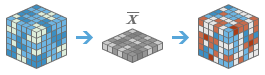
Exemple
- Vous disposez de données mensuelles de température des océans, collectées tous les mètres jusqu’à 100 mètres de profondeur, et vous souhaitez calculer les anomalies de température sous forme d’écarts par rapport à la moyenne annuelle à chaque profondeur.
- Vous disposez de données annuelles de précipitations, collectées sur 50 ans, et vous souhaitez déterminer les années présentant les valeurs de précipitations les plus faibles par rapport à la moyenne au fil du temps.
Remarques sur l'utilisation
Cet outil calcule les anomalies dans le temps pour une ou plusieurs variables dans un raster multidimensionnel. Une anomalie correspond à l’écart d’une observation par rapport à sa valeur type, moyenne ou médiane.
Pour plus d’informations sur la publication de couches d’imagerie multidimensionnelles, consultez la rubrique Publier des couches d’imagerie multidimensionnelles.
La couche d’imagerie multidimensionnelle en entrée doit avoir une dimension temporelle. Si vous avez une dimension non temporelle en plus de la dimension temporelle, l’anomalie est calculée à chaque intervalle de la dimension supplémentaire.
Les anomalies peuvent être calculées en utilisant soit la moyenne soit les valeurs médianes comme définition de la moyenne. Si la distribution de données est inclinée, la moyenne peut être considérablement influencée par les points aberrants, il est donc conseillé d’utiliser la méthode de valeur médiane ou de score z pour ce type de données. Les méthodes mathématiques de calcul des valeurs d’anomalie sont répertoriées ci-dessous.
- Différence par rapport à la moyenne = x - µ
- x = valeur du pixel dans une tranche
- µ = moyenne des valeurs de ce pixel pendant l’intervalle temporel indiqué
- Différence en pourcentage par rapport à la moyenne = |x - µ| / [(x + µ)/2]
- x = valeur du pixel dans une tranche
- µ = moyenne des valeurs de ce pixel pendant l’intervalle temporel indiqué
- |x - µ| = valeur absolue de la différence entre la valeur et la moyenne
- Pourcentage de la moyenne = x / µ
- x = valeur du pixel dans une tranche
- µ = moyenne des valeurs de ce pixel pendant l’intervalle temporel indiqué
- Différence par rapport à la médiane = x - ß
- x = valeur du pixel dans une tranche
- ß = médiane des valeurs de ce pixel pendant l’intervalle temporel indiqué
- Différence en pourcentage par rapport à la médiane = |x - ß| / [(x + ß)/2]
- x = valeur du pixel dans une tranche
- ß = médiane des valeurs de ce pixel pendant l’intervalle temporel indiqué
- |x - ß| = valeur absolue de la différence entre la valeur et la médiane
- Pourcentage de la médiane = x / ß
- x = valeur du pixel dans une tranche
- ß = médiane des valeurs de ce pixel pendant l’intervalle temporel indiqué
- Score z = (x - µ) / S
- x = valeur du pixel dans une tranche
- µ = moyenne des valeurs de ce pixel pendant l’intervalle temporel indiqué
- S = écart type des valeurs du pixel pendant l’intervalle temporel indiqué
Si l’option Use current map extent (Utiliser l’étendue courante de la carte) est sélectionnée, les variables de la couche qui sont visibles au sein de l’étendue courante de la carte sont analysées. Si cette option n’est pas sélectionnée, les variables de toute la couche sont analysées, même si elles se trouvent en dehors de l’étendue courante de la carte.
Les paramètres de cet outil sont indiqués dans la table suivante :
| Paramètre | Explication |
|---|---|
| Choisir la couche d’imagerie multidimensionnelle à utiliser pour générer une anomalie | Couche d’imagerie multidimensionnelle à analyser. |
| Choisir la ou les variables pour lesquelles des anomalies seront générées | La variable ou les variables pour lesquelles des anomalies sont calculées. Si aucune variable n’est spécifiée, toutes les variables avec une dimension temporelle sont analysées. |
| Choisir la méthode de génération des anomalies | Spécifie la méthode à utiliser pour calculer l’anomalie.
|
| Choisir un intervalle temporel pour calculer la moyenne | Spécifie l’intervalle temporel à utiliser pour calculer la moyenne.
|
| Sélectionner la couche d’images de moyenne en tant que référence | Spécifie le jeu de données raster de référence contenant une moyenne préalablement calculée pour chaque pixel. Les anomalies sont calculées en comparaison avec cette moyenne. |
| Ignorer les valeurs manquantes dans le calcul | Spécifie si les valeurs manquantes sont ignorées lors de l’analyse.
|
| Nom de la couche de résultat | Le nom de la couche qui sera créée dans la page My Content (Mon contenu) et ajoutée à la carte. Le nom par défaut repose sur le nom de l'outil et sur le nom de la couche en entrée. Si la couche existe déjà, vous êtes invité à fournir un autre nom. Vous pouvez spécifier le nom d’un dossier dans My Content (Mon contenu), dans lequel le résultat sera enregistré via la zone de liste déroulante Save result in (Enregistrer le résultat dans). |
Environnements
Les paramètres d’environnement d’analyse sont des paramètres supplémentaires qui affectent les résultats d’un outil. Vous pouvez accéder aux paramètres d’environnement d'analyse de l'outil en cliquant sur l'icône représentant un engrenage  dans la partie supérieure de la fenêtre de l'outil.
dans la partie supérieure de la fenêtre de l'outil.
Cet outil respecte les environnements d’analyse suivants :
- Système de coordonnées en sortie : indique le système de coordonnées de la couche en sortie.
- Étendue : indique la surface à utiliser pour l’analyse.
- Raster de capture : ajuste l’étendue de sortie afin qu’elle corresponde à l’alignement des cellules de la couche Snap Raster (Raster de capture) spécifiée.
- Taille de cellule : taille de cellule à utiliser dans la couche en sortie.
- Masque : désigne une couche de masque, où seules les cellules qui se trouvent dans la zone du masque seront utilisées pour l’analyse.
- Méthode de rééchantillonnage : méthode à utiliser pour interpoler les valeurs de pixel.
- Intervalle de recyclage du traitement Opérateurs : définit le nombre de sections d’images à traiter avant de redémarrer les processus.
- Facteur de traitement parallèle : contrôle les instances CPU ou GPU du traitement parallèle.
- Nombre de nouvelles tentatives en cas d’échec : définit le nombre de tentatives qu’un même processus peut réaliser lors de l’échec aléatoire du traitement d’une tâche.
Fonctions raster et outils similaires
Utilisez l’outil Générer une anomalie multidimensionnelle pour calculer les valeurs d’anomalie des variables dans le temps. D’autres outils peuvent vous aider à résoudre des problèmes similaires.
Fonctions raster et outils d’analyse Map Viewer
L’outil Trouver des points aberrants détermine s’il existe des points aberrants dans le modèle spatial des entités d’un service d’entités.
Fonctions raster et outils d’analyse ArcGIS Pro
L’outil de géotraitement Générer une anomalie multidimensionnelle est disponible dans les boîtes d’outils Image Analyst et Spatial Analyst.
Ressources de développeur ArcGIS Enterprise
Si vous travaillez dans ArcGIS REST API, utilisez la tâche Generate Multidimensional Anomaly.
Si vous travaillez dans ArcGIS API for Python, utilisez Generate Multidimensional Anomaly du module arcgis.raster.analytics.
du module arcgis.raster.analytics.
Vous avez un commentaire à formuler concernant cette rubrique ?